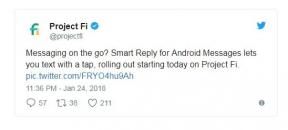Πώς να αφαιρέσετε τις καρτέλες Microsoft Edge από το Alt + Tab Switcher
Άλλος χρήσιμος οδηγός / / August 04, 2021
Διαφημίσεις
Η δυνατότητα εναλλαγής καρτελών στα Windows μας βοηθά να περιηγηθούμε σε εφαρμογές χρησιμοποιώντας τα πλήκτρα συντόμευσης Alt + Tab. Εκτός από την πρόσφατη δυνατότητα 10 των Windows, μπορείτε επίσης να πλοηγηθείτε στις καρτέλες MS Edge Browser χρησιμοποιώντας τη συντόμευση Alt + Tab. Είναι ένα χρήσιμο χαρακτηριστικό. Ωστόσο, μπορεί να μην είναι πολύ χρήσιμο για εσάς. Σε ένα τέτοιο σενάριο, μπορείτε να αφαιρέσετε τις καρτέλες του Microsoft Edge από τον εναλλακτικό Tab +
Σε περίπτωση που πρέπει να απενεργοποιήσετε αυτήν τη δυνατότητα στα Windows 10, τότε υπάρχουν μερικά βήματα που πρέπει να κάνετε. Σε αυτό το άρθρο, θα συζητήσουμε τα βήματα που πρέπει να ακολουθήσετε για να απενεργοποιήσετε τις καρτέλες Microsoft Edge από το Alt + Tab Switcher. Απλώς ακολουθήστε τα παρακάτω βήματα και καταργήστε τη λειτουργία.
Πίνακας περιεχομένων
-
1 Πώς να αφαιρέσετε τις καρτέλες Microsoft Edge από το Alt + Tab Switcher
- 1.1 Βήμα 1: Ανοίξτε τις Ρυθμίσεις των Windows
- 1.2 Βήμα 2: Απενεργοποιήστε τις καρτέλες Microsoft Edge από το Alt + Tab Switcher
- 2 συμπέρασμα
Πώς να αφαιρέσετε τις καρτέλες Microsoft Edge από το Alt + Tab Switcher
Η συντόμευση για εναλλαγή καρτελών Alt + είναι πολύ χρήσιμη για πολλά άτομα, αλλά αν δεν βοηθάτε στη ροή εργασίας σας, ακολουθούν ορισμένα βήματα που πρέπει να ακολουθήσετε.
Βήμα 1: Ανοίξτε τις Ρυθμίσεις των Windows
Πάτα το Windows + I πλήκτρα στο πληκτρολόγιό σας και ανοίξτε τις Ρυθμίσεις παραθύρων. Εναλλακτικά, μπορείτε να πατήσετε το Κλειδί Windows και μετά κάντε κλικ στο Ρυθμίσεις εικόνισμα.
Διαφημίσεις

Βήμα 2: Απενεργοποιήστε τις καρτέλες Microsoft Edge από το Alt + Tab Switcher
Στις Ρυθμίσεις των Windows, πρώτα, μεταβείτε στο το σύστημαεπιλογή.

Στη συνέχεια, στην αριστερή στήλη, κάντε κλικ στο Πολλαπλές εργασίες αυτί.

Διαφημίσεις
Τώρα, στο δεξιό τμήμα του παραθύρου, κάντε κύλιση προς τα κάτω και κάντε κλικ στο αναπτυσσόμενο μενού κάτω από το Alt + καρτέλα κατηγορία. Στη συνέχεια, επιλέξτε το Ανοίξτε μόνο τα Windows επιλογή, και ότι τώρα οι γλωττίδες άκρων θα αφαιρεθούν από το Tab Switcher.

Μπορείτε να πατήσετε το πλήκτρο συντόμευσης και να ελέγξετε αν λειτουργεί. Εάν όχι, αποσυνδεθείτε και συνδεθείτε και ελέγξτε.
συμπέρασμα
Με αυτόν τον τρόπο μπορείτε να καταργήσετε τις καρτέλες Microsoft Edge από το Alt + Tab Switcher, η δυνατότητα προφανώς προστίθεται στην τελευταία έκδοση των Windows για να προσθέσετε παραγωγικότητα για τους χρήστες της. Είναι χρήσιμο για πλοήγηση, αλλά εάν αισθάνεστε πιο άνετα με τον παραδοσιακό τρόπο του ποντικιού, τότε μπορείτε να καταργήσετε τη λειτουργία.
Διαφημίσεις
Η επιλογή των συντακτών:
- Τρόπος διόρθωσης αποσυνδεδεμένων από τα πάντα κατά την επανεκκίνηση
- Πώς να επιδιορθώσετε το σφάλμα BSOD των Windows 0x00000124
- Επιδιόρθωση: Σφάλμα BSOD Intelppm.sys στα Windows 10
- Πώς να επιδιορθώσετε το σφάλμα Windows 10 Update 0x80070026
- Επιδιόρθωση: Κωδικός σφάλματος ενημέρωσης των Windows 0x8007371b | Αποτυχία εγκατάστασης
Ο Rahul είναι φοιτητής Πληροφορικής με τεράστιο ενδιαφέρον στον τομέα των θεμάτων Τεχνολογίας και κρυπτογράφησης. Περνά το μεγαλύτερο μέρος του χρόνου του γράφοντας ή ακούγοντας μουσική ή ταξιδεύοντας μέρη που δεν έχουν δει. Πιστεύει ότι η σοκολάτα είναι η λύση σε όλα τα προβλήματά του. Η ζωή συμβαίνει και ο καφές βοηθά.